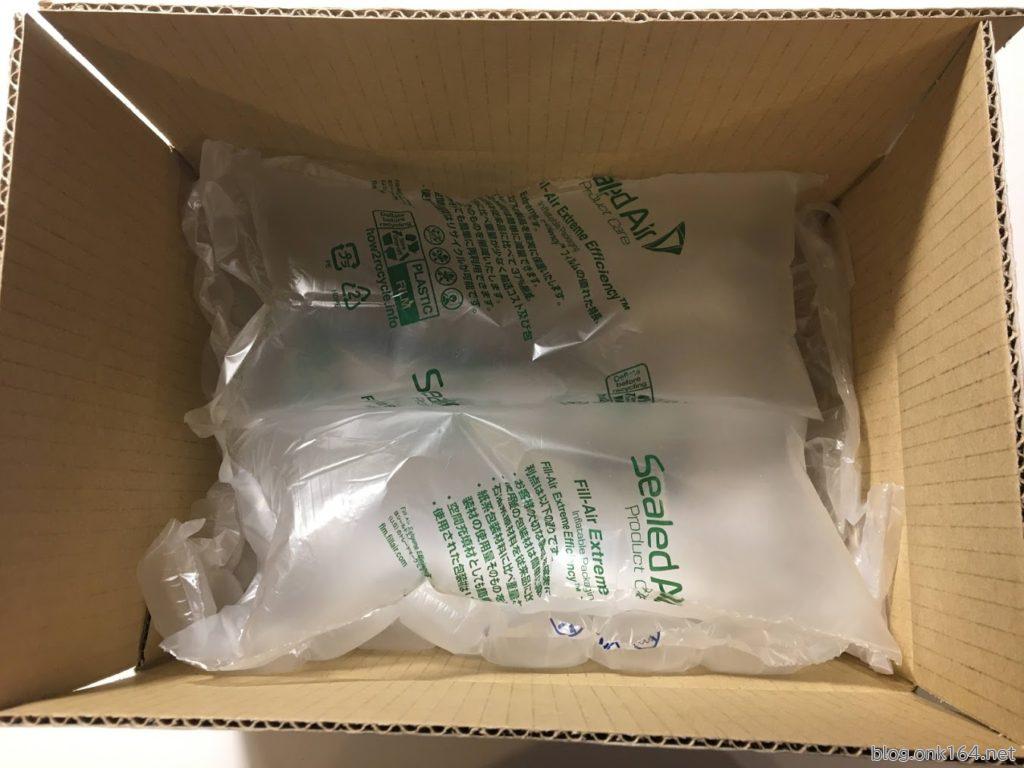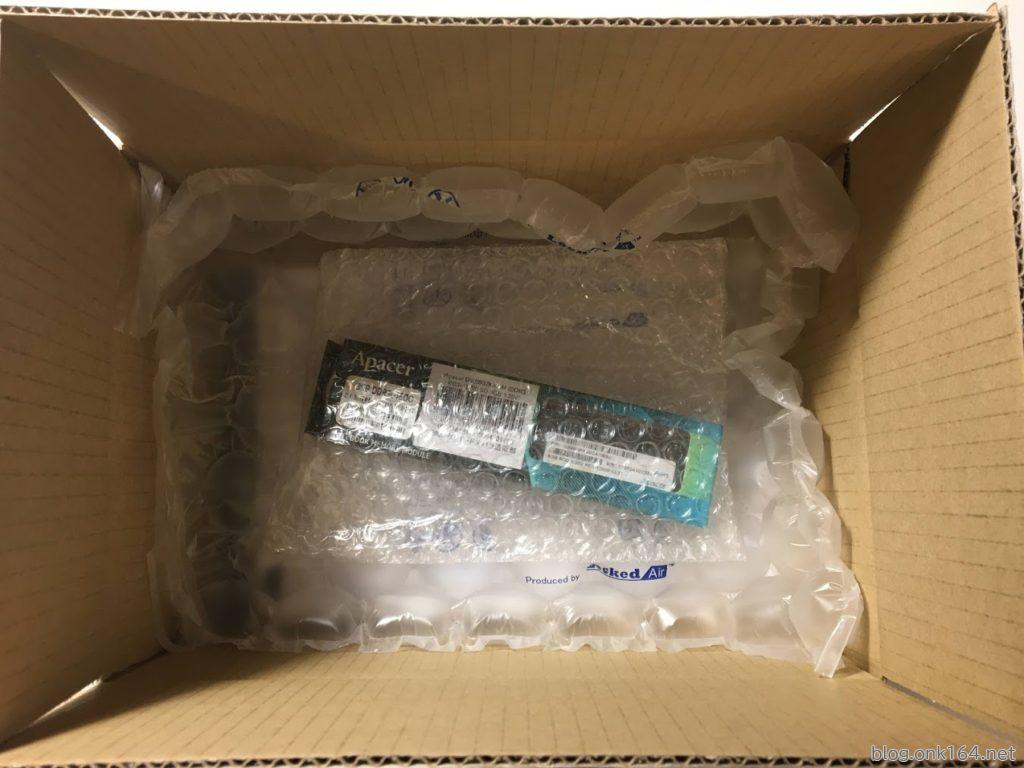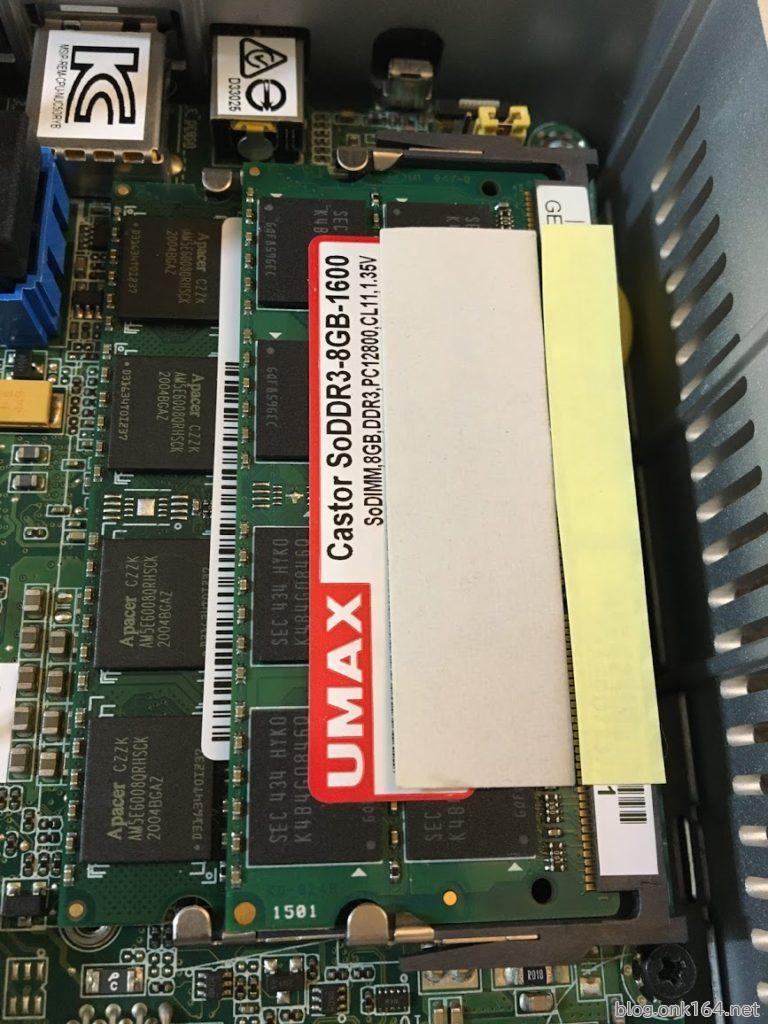目次
- 目次
- 概要
- はじめに
- 増設結果 所感
- PC環境
- メモリー開封 Apacer DV.08G2K.KAM
- 増設前のメモリ UMAX Castor SoDDR3-8GB-1600
- 既存メモリーを取り外す
- 新しいメモリーのみを取付けてMemtest86+にてメモリー診断する
- メモリーを混在した状態でMemtest86+にてメモリー診断する
- Windowsが正常に起動するかを確認する
- CPU-Zにて動作電圧が1.35Vであることを確認する
- CPU-Zにてデュアルチャネルで動作しているかを確認する
- メモリーやPC内部に触れるは静電気除去を忘れずに
- メモリー仕様 Apacer DV.08G2K.KAM
- IC構成についての雑記
- 今回購入したPCパーツ
- Intel NUCアップグレード方法に関する投稿一覧
- NUC分解に関する投稿一覧
- 参考
概要
この投稿では、台湾メーカーApacerのPCメモリー DV.08G2K.KAM (1.35V DDR3L-1600 PC3L-12800 8GB SO-DIMM)の外観と、Intel NUC NUC5i3RYHへ取り付ける手順、「Memtest86+」によるメモリー診断結果を紹介します。
はじめに
メインで使っているPC Intel NUC NUC5i3RYHには、現状8GBのメモリーを1枚挿しています。複数アプリ使用中のメモリー残量が心許なくなってきたため、もう1枚8GBメモリーを増設し合計16GBにすることにしました。
対応メモリーは1.35V DDR3L-1333(PC3L-10600) または 1.35V DDR3L-1600(PC3L-12800) SO-DIMMです。ポイントは低電圧1.35Vであることです。1.5Vでは動作しないので注意する必要があります。

今回選んだメモリーはApacerのDV.08G2K.KAM (1.35V DDR3L-1600 PC3L-12800 8GB SO-DIMM)です。
Apacerは台湾のメーカーで、このメーカーのPCパーツは初めて購入しました。ローエンドからミッドレンジの製品でも経験上安心度の高い台湾の企業ということで選択しました。既存のメモリーはUMAXというメーカーのもので、同じく台湾の企業です。
増設結果 所感
Windowsの起動も問題なし。
Windows使用中の不具合もなし。
Memtest86+のメモリー診断で合格。
メモリーの耐久性はまだ未知数。
ApacerのPCパーツは初めて購入しましたが、総合的に満足な結果です。
PC環境
- OS Windows 10 Pro 64bit
- デスクトップPC Intel NUC5i3RYH
第5世代インテル Core プロセッサー・ファミリー搭載インテル NUC キット
対応メモリーは1.35V DDR3L-1333/1600 SO-DIMM。
最大メモリーサイズは16GB。 - 増設前のメモリ 1枚
UMAX Castor SoDDR3-8GB-1600(1.35V DDR3L-1600 PC3-12800 8GB CL11 SO-DIMM) - 増設メモリ 1枚
Apacer DV.08G2K.KAM (1.35V DDR3L-1600 PC3L-12800 8GB SO-DIMM)
メモリー開封 Apacer DV.08G2K.KAM
購入はドスパラのネット通販でおこないました。

HWiNFO64 v6.24での確認したところ、搭載チップはSamsung製と表示されました。
増設前のメモリ UMAX Castor SoDDR3-8GB-1600
UMAX Castor SoDDR3-8GB-1600(1.35V DDR3L-1600 PC3-12800 8GB CL11 SO-DIMM)

チップの刻印「SEC 434 HYK0 K4B4G0846Q」
Samsung.comのデータシートpdfに「K4B4G0846Q」の情報が記載されています。
https://www.samsung.com/semiconductor/global.semi/file/resource/2017/11/DS_DDR3_4Gb_Q_die_UDIMM_135V_Rev10-0.pdf
既存メモリーを取り外す
新しいメモリーを単体でメモリー診断するために、既存のメモリーを取り外します。
新しいメモリーのみを取付けてMemtest86+にてメモリー診断する
結果:合格
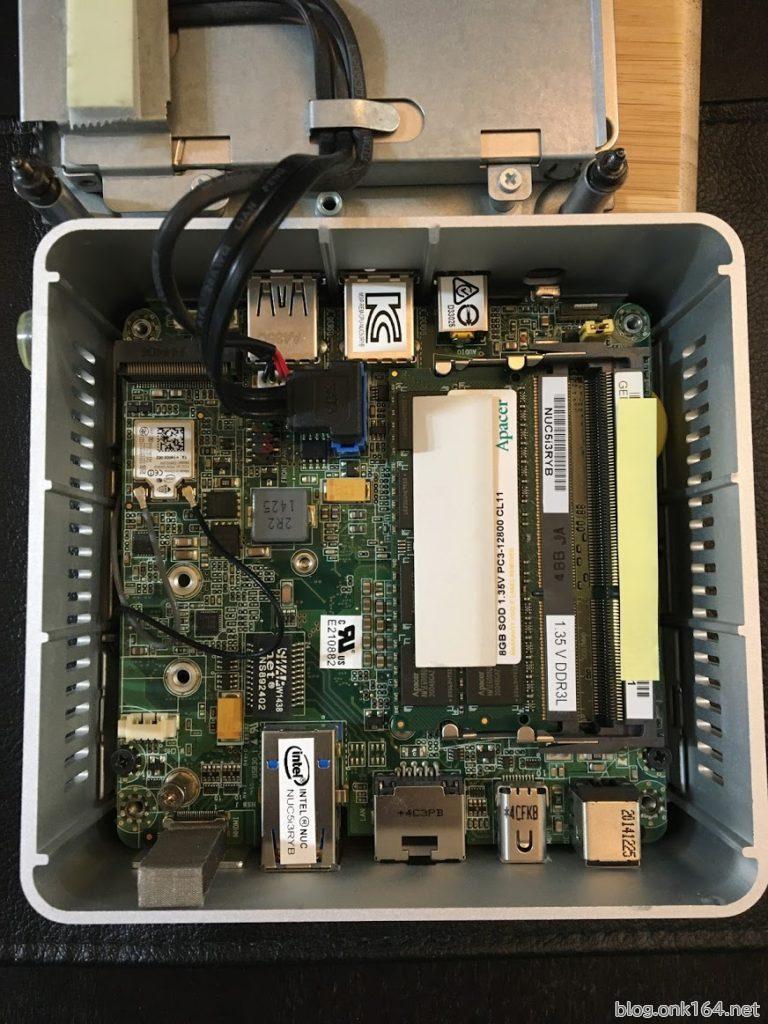
Apacerメモリー DV.08G2K.KAMのみを取り付けた状態
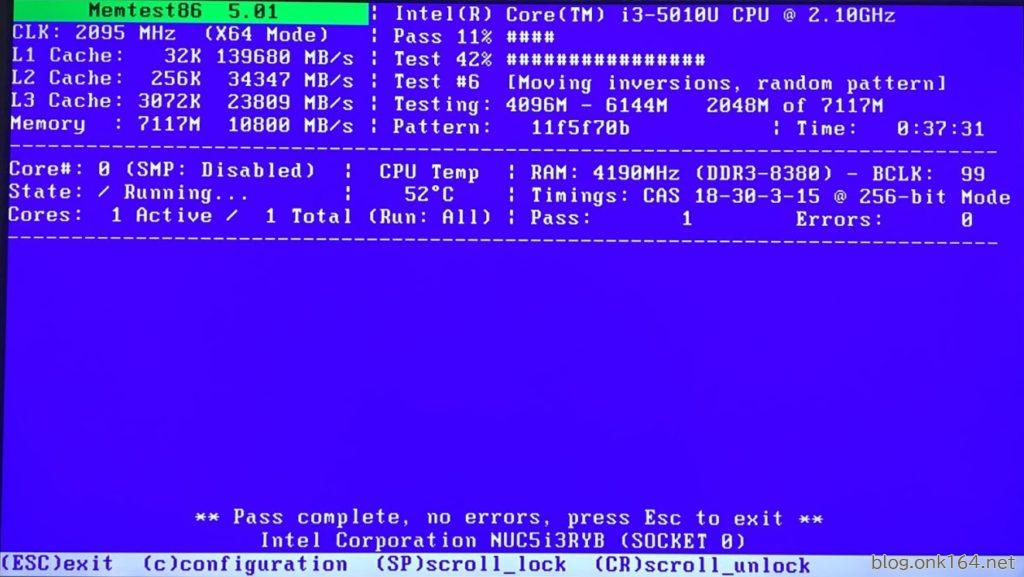
Memtest86+の画面
Pass: 1
Errors: 0
1周目の診断が完了してエラー数ゼロ
メモリーを混在した状態でMemtest86+にてメモリー診断する
結果:合格
既存メモリーは過去に診断済みです。
Windowsが正常に起動するかを確認する
結果:合格
CPU-Zにて動作電圧が1.35Vであることを確認する

CPU-Zを起動してSPDタブで確認します。
Voltage欄が1.35Vとなっています。
Memory Slot Selection項目にてDDR3LではなくDDR3となっていますが異常ではありません。
CPU-Zにてデュアルチャネルで動作しているかを確認する
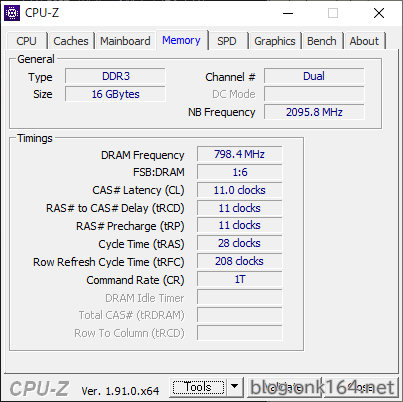
Channel項目が無事Dualとなっています。
容量は合計16GB。
エラーも無く、Windowsも無事に稼働しています。
メモリー増設とメモリー診断が無事完了しました。
メモリーやPC内部に触れるは静電気除去を忘れずに
静電気でメモリーなどの電子パーツを故障させないように、触れる際は静電気防止手袋などで静電気対策をしておきましょう。
電子パーツを静電気による故障から防ぐ
メモリー仕様 Apacer DV.08G2K.KAM
| 項目 | 値 |
|---|---|
| 製品型番 | AS08GFA60CATBGJ |
| パッキング P/N | DV.08G2K.KAM |
| 容量 | 8GB |
| IC構成 | 512*8 |
| 規格 | DDR3 SO-DIMM 12800-11 512x8 8GB 1.35V |
| 周波数 | 1600 |
| CL | 11 |
| 電圧 | 1.35V |
| ピン数 | 204-pin |
| PCB高 | 30.00mm/1.181インチ |
| 認証 | RoHS, CE, FCC, RCM, VCCI, JEDEC |
| パッケージ | Single Channel Package |
| 保証期間 | Lifetime Warranty |
- 出典
- ApacerのWebサイト | DDR3 ノートPC用メモリ SO-DIMM](https://consumer.apacer.com/jp/content.php?sn=1058)
IC構成についての雑記
IC構成の「512*8」とはICチップ1個の容量のこと。
ICチップ1個の容量は
4Gbit = 512Mbit x 8bit
Byteに換算すると(1bitは1byte)
0.5GMbyte = 4Gbit / 8bit
8GBのメモリーの場合の搭載チップ数は
16個 = 8GByte / 0.5GMbyte
今回購入したPCパーツ
以上
Intel NUCアップグレード方法に関する投稿一覧
NUC分解に関する投稿一覧
CPUファン軸にグリースを塗る : 第5世代NUC分解ガイド2021年12月版
CPUファンを分解する方法 : 第5世代NUC分解ガイド2021年12月版
CPUファンをマザーボードから取り外す方法 : 第5世代NUC分解ガイド2021年12月版
マザーボードをシャーシから取り外す方法 : 第5世代NUC分解ガイド2021年12月版
ケース裏面カバーの開け方 : 第5世代NUC分解ガイド2021年12月版
インデックス : 第5世代NUC分解ガイド2021年12月版
NUCのWireless-AC 7265のアンテナ線。グレーはAUX、黒はMAINへ繋ぐ。NUC5i3RYH分解備忘録
Intel NUCのCPUファンDELTA BSB05505HP-SM互換品と純正品の外観比較。第5世代 NUC5i3RYH
異音を発するNUCのCPUファンを分解し軸のグリースを塗り直して静める方法。第5世代Intel NUC NUC5i3RYH。2020年4月版
参考
- ApacerのWebサイト
Apacerは台湾創業の会社です。 - Apacerの保証規定
- Apacerの製品照合